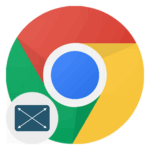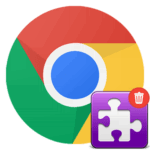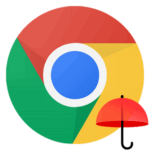Как включить AdBlock в Google Chrome
Рекламная активность и ее вездесущесть надоела всем и каждому, поэтому пользователи ищут эффективные способы избавления от напасти. Так, сторонние разработчики предлагаю расширения и плагины, которые отсеивают неприятный контент. Но все ли так с ними гладко? Поэтому сегодня мы поговорим о том, как отключить AdBlock в браузере Chrome. В процесс повествования рассмотрим наиболее простые и действенные способы.
Инструкция
Мы сразу же приступаем к рассмотрению темы статьи. Есть два способа, позволяющие выключить Адблок в браузере Гугл Хром. Поэтому, для удобства восприятия, разобьем дальнейшее повествование на несколько логических блоков.
Менеджер плагинов
Разработчики Google Chrome предусмотрели удобный менеджер по управлению всеми расширениями, добавленными на платформу. Для претворения задуманного достаточно:
- Открываем браузер и кликаем левой кнопкой мыши по троеточию в правом верхнем углу графической оболочки.
- В системном меню наводим курсор на блок «Дополнительные инструменты», в выпадающем списке выбираем вкладку «Расширения».
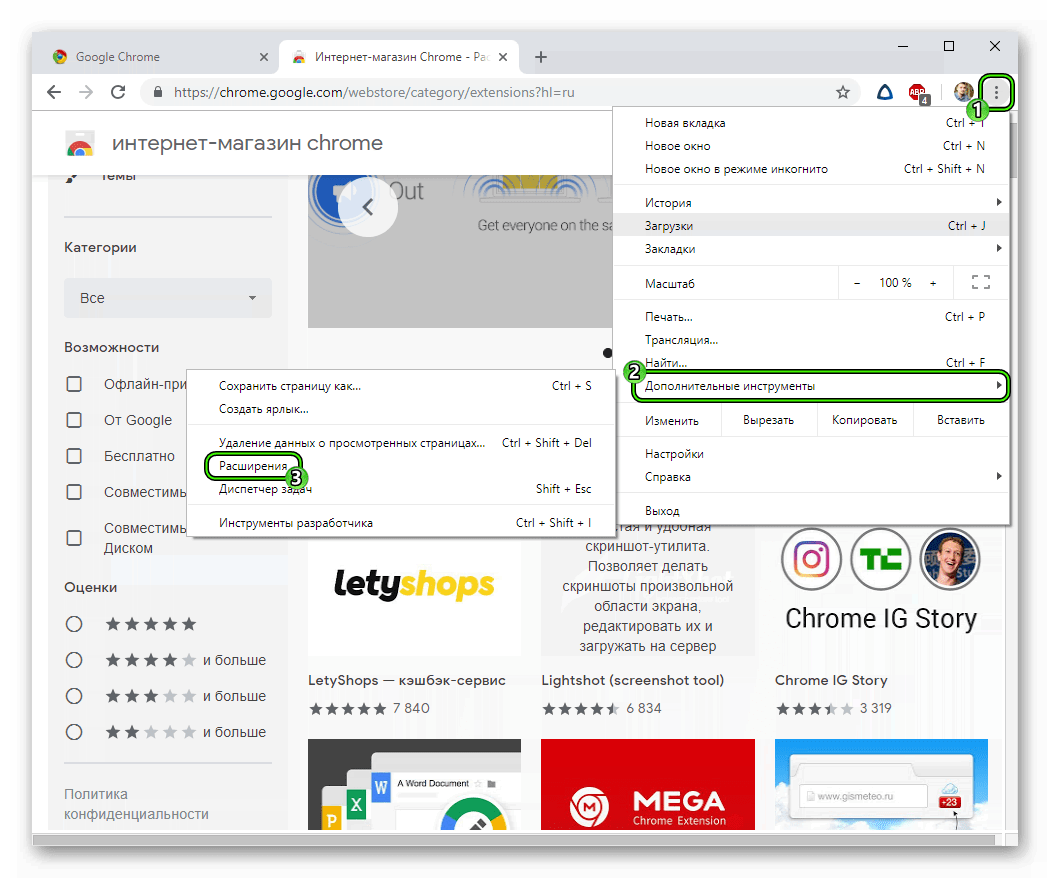
- Здесь пролистываем страницу до нахождения AdBlock и кликаем ЛКМ по ползунку синего цвета.
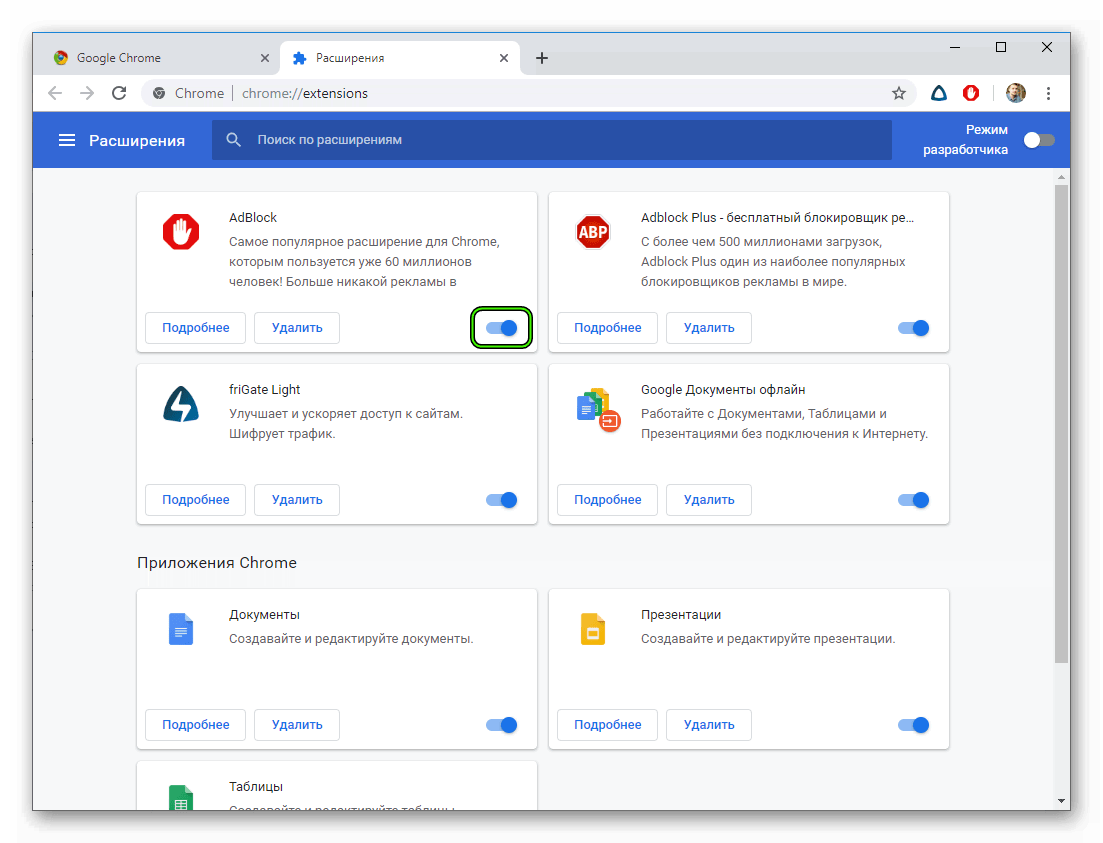
Теперь защитные алгоритмы неактивны, а ярлык плагина на панели инструментов благополучно исчезает.
Однако отключить Адблок можно гораздо проще, но обо всем по порядку.
Альтернативный вариант
Второй подход заключается в использовании функционала самого дополнения. Нам просто нужно:
- Открыть Хром, найти глазами лого блокировщика.
- Кликнуть по нему ЛКМ, вызвав системное меню.
- Выбрать пункт «Приостановить на всех сайтах».
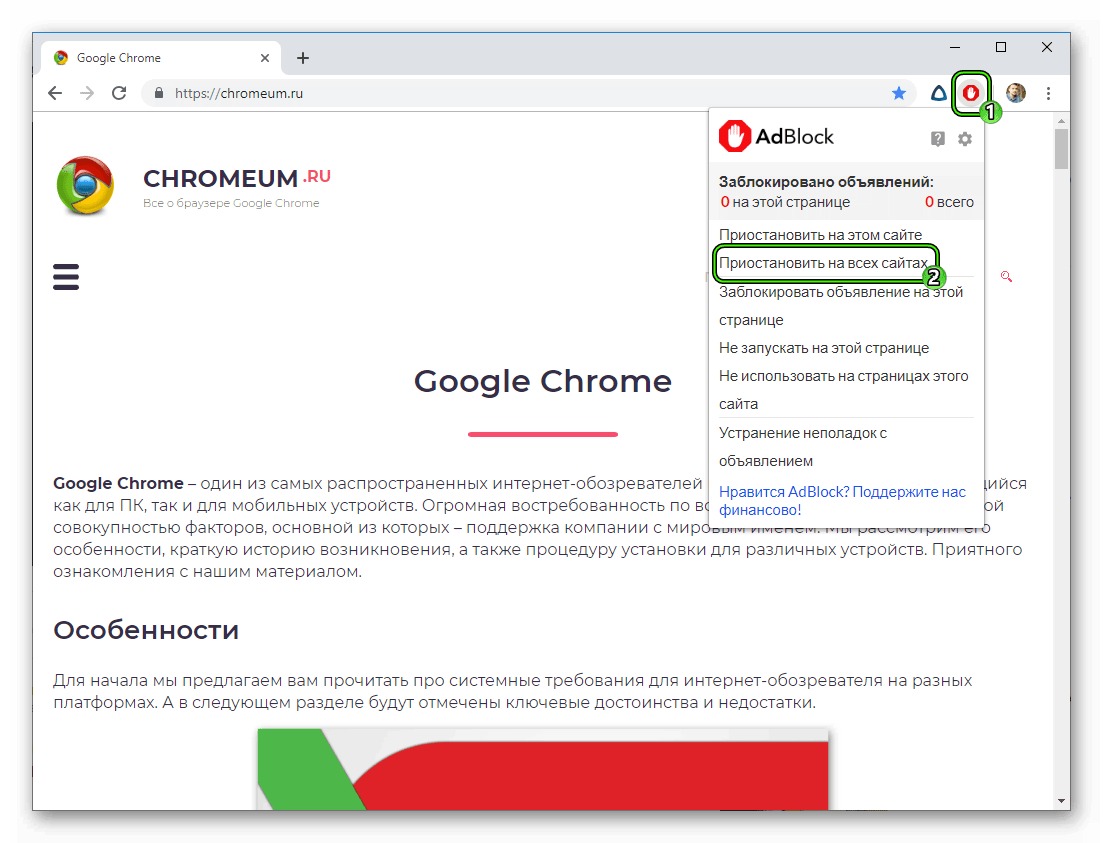
После этого не нужно подтверждать серьезность намерений или ждать применения внесенных изменений – система все сделает сама. В итоге, ярлык также исчезает со своего законного места.
Итоги
Существует несколько способов, как деактивировать защитные алгоритмы AdBlock. Выбирайте наиболее простой и удобный. Через Менеджер также можно удалить дополнение, если оно вам не подошло.